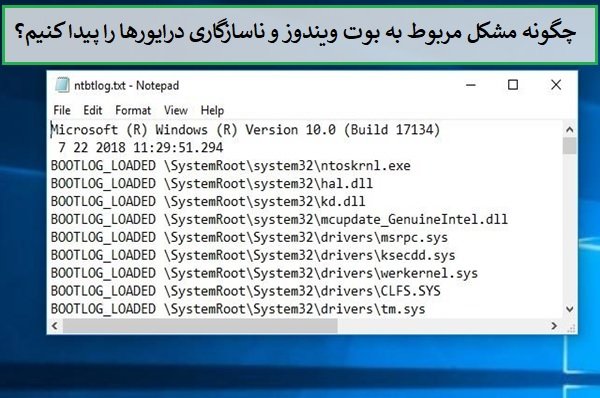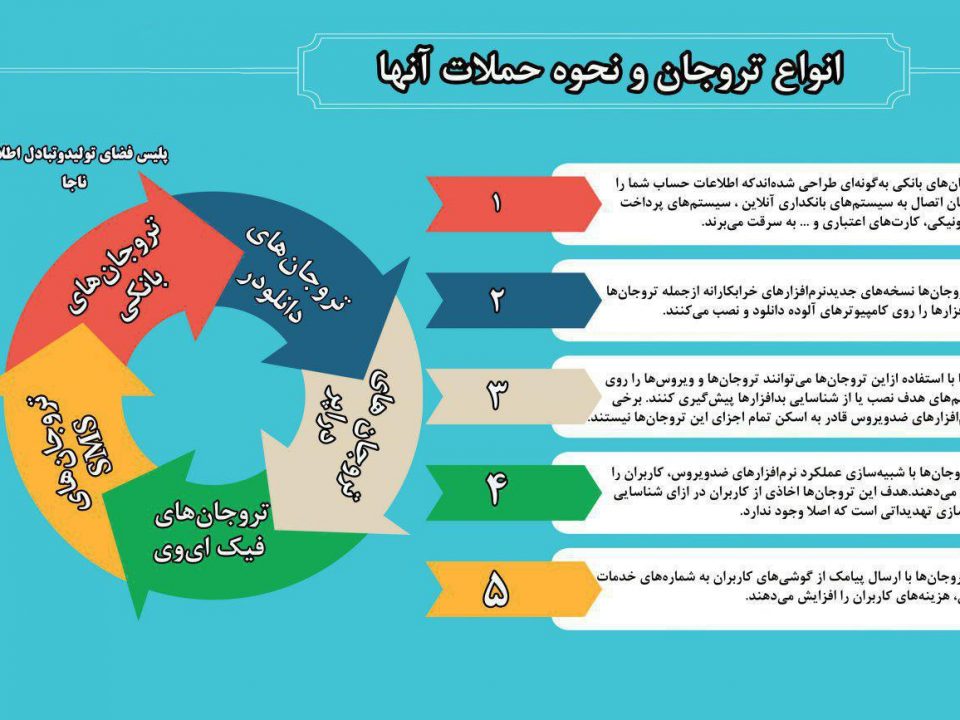- شرکت نوآوران پاسارگاد - ارائه دهنده خدمات اینترنت و شبکه
- 02435246561
- 02435274440
- info@pasargad-isp.com

ثبت نام الکامپ اواخر اردیبهشت ماه آغاز میشود
۱۳۹۷-۰۱-۲۸
تفاوت بین Fast Ethernet و Gigabit Ethernet در چیست؟
۱۳۹۷-۰۱-۲۸ویندوز ۱۰ از طریق صفحهکلید یا ماوس از خواب بیدار نمیشود؟

روی دکمه شروع کلیک راست کرده و گزینه Device Manager را انتخاب کنید.
فهرستی طبقهبندی شده از دستگاههای متصل به کامپیوتر شخصی را مشاهده میکنید. روی پیکانی که در کنار Keyboards قرار دارد کلیک کنید.
یک یا چند گزینه که در ارتباط با صفحهکلیدی که به کامپیوتر شخصی متصل شده است را مشاهده میکنید. با دوبار کلیک کردن روی هر یک از آنها پنجره مربوط به تنظیمات صفحهکلید ظاهر میشود. در پنجره ظاهر شده روی زبانه Power Management کلیک کنید. (اگر این زبانه را مشاهده نمیکنید باید روی گزینه دیگر موجود در بخش Keyboards را انتخاب کنید.)
در پنجره ظاهر شده اطمینان حاصل کنید گزینه Allow this device to wake the computer فعال باشد.
روی دکمه Ok کلیک کنید تا تغییرات اعمال شود تا کامپیوتر در زمان بعدی بتواند از وضعیت خواب بیدار شود.
همین روند را در ارتباط با ماوس نیز تکرار کرده و مطمئن شوید گزینه Mice and other pointing devices نیز فعال باشد.
اگر گزینه Power Management را در زبانههای فوق برای هیچ دستگاهی مشاهده نمیکنید، ممکن است سختافزاری شما از ویژگی بیدار کردن کامپیوتر پشتیبانی نکرده یا شما درایورهای سختافزاری دستگاهها را نصب نکردهاید.
زمانی که از این گزینهها در ارتباط با لپتاپ استفاده میکنید احتیاط کنید. اگر یک ماوس بیسیم متصل به لپتاپ داشته باشید و فراموش کنید آنرا خاموش کنید ممکن است با تکان دادن اتفاقی آن لپتاپ را زمانی که در کولهپشتی قرار دارد از وضعیت sleep بیدار کنید که به واسطه قرار داشتن در یک مکان بسته گرمای زیادی را تولید میکند.
منبع:ماهنامه شبکه